
Kazalo:
- 1. korak: Pogosta vprašanja
- 2. korak: Materiali
- Korak: Posnemite svoj glas
- 4. korak: Naredite: shematično
- 5. korak: Naredite: moč in propeler
- 6. korak: Preizkusite
- 7. korak: Ustvarite: RTC
- 8. korak: Ustvarite: SD kartica, zvočnik, zaslon
- 9. korak: Ustvarite: programiranje
- 10. korak: naredite to: z uporabo uporabniškega vmesnika LCD in propelerske platforme SD
- Avtor John Day [email protected].
- Public 2024-01-30 12:05.
- Nazadnje spremenjeno 2025-01-23 15:09.

Ta ura z lastnim glasom oznanja čas!
To sem sestavil kot poklon stari službi Popcorn v severni Kaliforniji. POPCORN lahko pokličete s katerega koli telefona, posnetek pa vam bo povedal uro. Sprva sem želel uporabiti glas Joanne Daniels (bila je glas Popcorn), vendar nisem mogel dobiti dovolj vzorcev njenega povedavanja vseh številk. Pat Fleet (gospa, ki pravi "A, T in T") dejansko ponuja posnetke, vendar jih morate plačati. Zato sem se odločil za uporabo svojega glasu in svojega je enostavno zamenjati. Najprej malo predstavitve, nato obrnite na naslednjo stran in pokazal vam bom, kako to narediti na krovu.
1. korak: Pogosta vprašanja


V: Kako deluje? Zvočni vzorci so shranjeni na kartici SD. Čas se spremlja z DS1307 RTC. Mikrokrmilnik vsako sekundo anketira RTC, da posodobi zaslon, in opazuje velik rdeč gumb za objavo. Ko pritisnete gumb, mikrokrmilnik predvaja ustrezne vzorce glede na trenutni čas. V: Kako uporabim svoj glas? Samo posnamete svoj glas in ga kopirate na kartico SD. Čez nekaj časa vam bom pokazal, kako pa je enostavno. V: Ali lahko naredim x? Verjetno. Kodo lahko prenesete v naslednjem koraku - lahko pobrskate po njej in precej enostavno spremenite stvari. V: Kakšne so tehnične podrobnosti? To je propeler Parallax, ki deluje pri 80 MHz, povezan z uro realnega časa DS1307 in LCD-znakom HD44780 8x2 (4-bitni vmesnik). Propeler upravlja vse, vključno s predvajanjem zvoka, z uporabo Raymanovih odličnih predmetov predvajanja wav. Podprto je 16kHz mono ali stereo wav predvajanje. Tukaj je sprehod o tem, kako deluje. Upoštevajte, da uporabljam modul uporabniškega vmesnika LCD in propelersko platformo SD, vendar vam bo to navodilo pokazalo, kako ga zgraditi s ploščico.
2. korak: Materiali




Uro sem sestavil s propelersko platformo SD in modulom LCD uporabniškega vmesnika. Če jih imate, boste potrebovali le priključek za slušalke za povezavo ure z zvočniki. Namestitev je nekoliko drugačna in kasneje vam bom pokazal, kako to storiti.
Najprej vam bom pokazal, kako svojo uro sestavite na mizo - in tukaj je tisto, kar potrebujete za to; Koda Tukaj je izvorna koda. Vse je na voljo pod licenco MIT. Režo za SD kartico sem namestil na protoboard in jo z dremelom izrezal na velikost. Uporabljam režo za mouser, lahko tudi spajkate na blazinice enega od teh adapterjev microSD - SD. Mojega sem postavil na protoboard, da olajšam povezavo. 8x2 znakovni LCD -zaslon Prikazuje čas. Sparkfun ima LCD zaslon 16x2, ki bo deloval, orodni zvočnik, ki sem ga iztrgal iz majhnega stereo kompleta, ki sem ga imel. Uporabite lahko tudi zvočnik za slušalke 3xAA akumulatorska omarica Mouser del #12BH331/CS-GR Propaler Paralax Na voljo pri ParallaxDS1307 RTC Mouser Del #700-DS1307N5Mhz Crystal Na voljo pri Parallax 32.768 KHz Crystal Mouser Part #73-XT26232kb IEPROM M25 /P 10k Pot na voljo pri Parallax5x taktilnih stikalih Mouserjev del #653-B3F-1000 3.3v napetostni regulator regulatorja Mouser del #511-LD1117V33Okoli 10 10 ohmskih uporov 4x 4.7k ohmskih uporov3 ali 4.1uF keramične kape3 47uF elektrolitske kape Če želite če želite RTC dodati rezervno baterijo, boste potrebovali 3v baterijo ali super pokrovček in diodno ploščico ter kup priključne žice. Kartica SD ali microSD.
Korak: Posnemite svoj glas

Začnimo z zajemom vaših vzorcev glasu. Če želite to preskočiti, lahko uporabite vzorce, ki sem jih naredil (prenesite tukaj). Audacity je odličen program za snemanje zvoka. Tu lahko prenesete Audacity. Ko uporabljate Audacity, ne pozabite nastaviti lastnosti sledi na 16-bitno PCM, hitrost 16 kHz. Mono je v redu, stereo bo deloval, vendar sem priključil samo en zvočnik (in zakaj mora biti vaša ura stereo?). Vsaka številka dobi svoj wav. mapa. Potrebovali boste naslednje vzorce: Številke
- 00.wav
- 01.wav
- 02.wav
- 03.wav
- 04.wav
- 05.wav
- 06.wav
- 07.wav
- 08.wav
- 09.wav
- 11.wav
- 12.wav
- 13.wav
- 14.wav
- 15.wav
- 16.wav
- 17.wav
- 18.wav
- 19.wav
- 20.wav
- 30.wav
- 40.wav
- 50.wav
besede
- am.wav
- pm.wav
- geve.wav (dober večer)
- morn.wav (dobro jutro)
- anoon.wav (dober dan)
- and.wav (in)
- oclock.wav (O'Clock)
- secs.wav (sekunde)
- natančno.wav (točno)
- beep.wav, pisk
- standard.wav (pacifiški standardni čas bo)
- dlight.wav (pacifiški poletni čas bo)
Vsako od njih posnemite kot ločene datoteke in shranite v korenski imenik na kartici SD. Vse sem posnel kot en sam val, nato pa jih razsekal na ločene datoteke. Zdelo se je, da je na ta način lažje nadzorovati glasnost. Če imate prenosni računalnik, boste z zunanjim mikrofonom dosegli boljše rezultate. Odvisno od prenosnega računalnika boste morda zaslišali ali zašumeli.
4. korak: Naredite: shematično
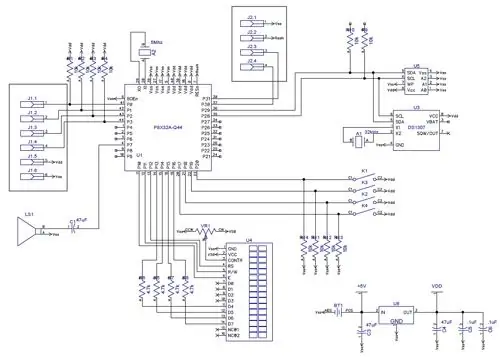
Najprej preglejte spodnjo shemo, da razumete, kako je vse povezano. Polje na levi je reža za kartico SD, polje na vrhu pa vtič za oporo. Bom šel skozi mapo, vendar je shema vaš najboljši vodnik. Tukaj je različica visoke ločljivosti, spodaj različica lo-res.
5. korak: Naredite: moč in propeler

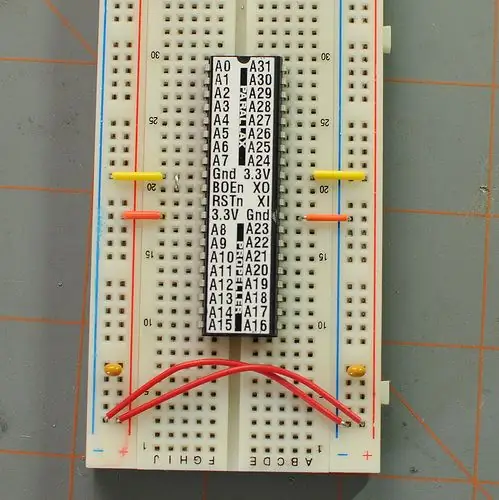


Priključite akumulatorsko škatlo na ploščo in sestavite stopnjo napajanja.
Nato dodajte oporo, povežite Vdd in Vss na obeh straneh čipa. Upoštevajte, da sem vsakemu vodniku dodal 2.1uF keramične kape. Sedaj dodajte EEPROM in 2 10k upora, tik nad oporo.
6. korak: Preizkusite

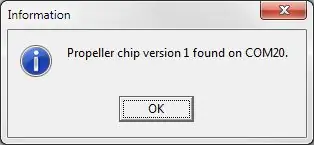
Vaša osnovna nastavitev propelerja je zdaj končana. Priključite vaš Prop Plug v glave, priključite USB kabel in zaženite orodje Propeller. Pritisnite F7 in se prepričajte, da lahko komunicirate z oporo
7. korak: Ustvarite: RTC
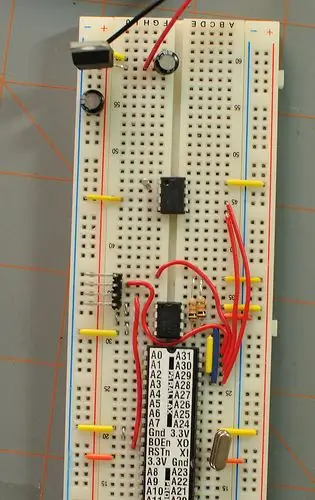

Zdaj dodajmo kristal 5Mhz propelerja (pri Xo in Xi). Prop potrebuje kristal za delovanje pri 80 mhz, kar je potrebno za predvajanje wav.
Dodajte DS1307, ki ga povežete s P29 in P28, iste nožice kot eeprom. Kristale ure dodajte tudi v P1 in P2 DS1307.
Po želji lahko DS1307 podarite rezervno baterijo tako, da priključite 3v baterijo na P3 ali uporabite super pokrovček in diodo. Super pokrovček se bo napolnil vsakič, ko bo v tokokrog priključena moč, majhna dioda pa bo poskrbela, da se bo izpraznila le v DS1307 (namesto da napaja celotno vezje)
8. korak: Ustvarite: SD kartica, zvočnik, zaslon
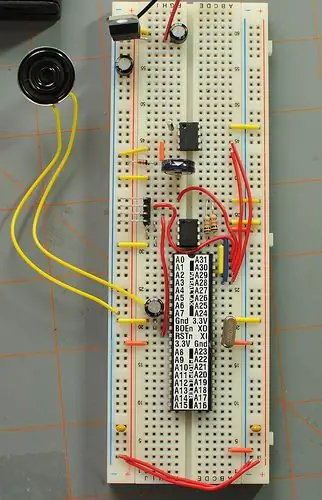



Zvočnik priključite na propeler, nato na kartico SD. Upoštevajte, da ima vsaka vrstica na kartici SD izvlečni 10k upor.
Priključite LCD zaslon. To je zapletena povezava - glejte shemo za vsak pin. Upoštevajte, da gredo DB4-DB7 skozi 4,7 k upor.
Na koncu dodajte stikala, ki jih boste uporabili za vnos.
9. korak: Ustvarite: programiranje

Ko povežete vse, prenesite izvorno kodo (tukaj), priključite svoj vtič in programirajte propeler. Evo, kako bo videti;
10. korak: naredite to: z uporabo uporabniškega vmesnika LCD in propelerske platforme SD


Če uporabljate Propeller Platform SD in LCD UI, je nastavitev nekoliko drugačna;
1 - Propelerska platforma SD je vnaprej sestavljena. 2 - Sledite tem navodilom, da sestavite uporabniški vmesnik LCD. 3 - Ne potrebujete vtiča. Propeller Platform SD ima zagonski nalagalnik, zato preprosto razpakirajte to datoteko in jo kopirajte v koren kartice SD. 4 - V majhen zvočnik na uporabniškem vmesniku LCD morate dodati priključek za slušalke ali pa samo priključiti kabel. Na fotografijah lahko vidite, kako mi je to uspelo. To je to! Zabavajte se s svojo novo govorilno uro!
Priporočena:
Pretvorite običajno navadno uro v samosvetlečo uro: 8 korakov (s slikami)

Pretvorite navadno domačo uro v samosvetlečo uro: NAJPREJ SVOJO SRČNO HVALO INSTRUKTIVNIM TIMAMA, DA BODO MOJI ZDRAVSTVENI DANI ODPRAVLJENI, KOT BODE ODGOVORNEJŠI ….. V teh navodilih želim z vami deliti, kako spremeniti svojo domačo običajno uro v samosvetlečo uro. > > Za to početje
Microdot - Ura za uro z LED vzorcem za uro: 7 korakov (s slikami)

Microdot - Ura za uro z uro z LED vzorcem: Še ena produkcija RGB Sunset Productions! Ta projekt je tiskano vezje za izdelavo različice moje ure minidot v velikosti zapestne ure: https: //www.instructables.com/id/EEGLXQCSKIEP2876EE/z nekaj več funkcije, ki so bolj uporabne za prenosno napravo. A
Naredite svojo običajno uro v atomsko uro: 3 koraki
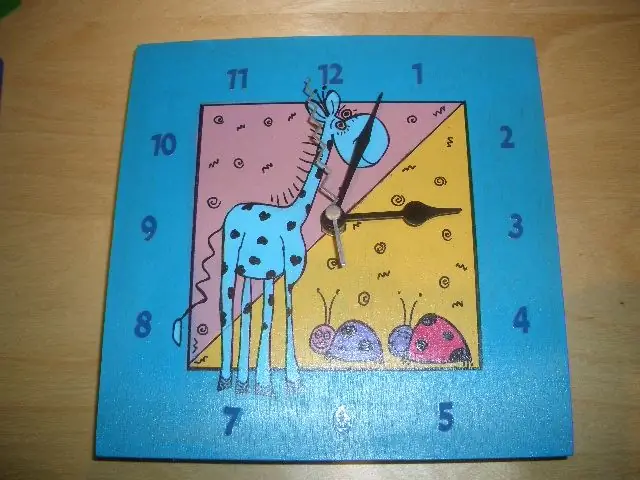
Naj vaša navadna ura postane atomska ura: Ali je vaša stenska ura počasna, hitra ali izklopljena za eno uro, ker je prišel poletni čas? Naj bo vaša ura atomska s to preprosto zamenjavo za 18 USD, poslano na klockit.com Čas je prejet od atomske ure Colorado in nastavi uro do 5 ur
Ustvarite pravo uro za vaš računalnik in uro za gasilne aparate: 3 korake (s slikami)

Ustvarite pravo uro za zvonec za svoj računalnik in uro za gasilne aparate: Medeninasti zvonček, majhen rele, še nekaj stvari in pravi zvon lahko utripajo ure na vašem namizju. Čeprav ta projekt deluje v sistemih Windows in Mac Tudi OS X sem se odločil namestiti Ubuntu Linux na računalnik, ki sem ga našel v smetnjaku, in delal na tem: nikoli nisem
Zgradite Govorilno robotsko glavo, ki jo poganja Arduino !: 26 korakov (s slikami)

Zgradite Talking Robot Head na pogon Arduino !: Ta robotska glava je bila prvotno zgrajena kot projekt ob koncu leta za moj razred fizičnega računalništva, poleti pa se je "naučil" kako govoriti. Glavo poganjata dva Freeduinos, 3 čipi TLC5940NT in Adafruit Industries
